लेखक:
Judy Howell
निर्मितीची तारीख:
2 जुलै 2021
अद्यतन तारीख:
1 जुलै 2024

सामग्री
- पाऊल टाकण्यासाठी
- 4 पैकी भाग 1: आपले डिव्हाइस रूट करीत आहे
- 4 पैकी भाग 2: सानुकूल पुनर्प्राप्ती स्थापित करत आहे
- 4 पैकी भाग 3: आपल्या डिव्हाइससाठी रॉम डाउनलोड करा
- भाग 4 चा 4: आपला सानुकूल रॉम स्थापित करीत आहे
आपल्या Android डिव्हाइसवर सानुकूल रॉम स्थापित करणे आपल्या डिव्हाइसच्या सॉफ्टवेअरचे स्वरुप आणि कार्यप्रदर्शन सानुकूलित करण्याचा उत्तम मार्ग आहे. हे आपल्याला Android सह आपला अनुभव वर्धित करण्यासाठी नवीन शक्यता उघडण्यास आणि नवीन क्षितिजे एक्सप्लोर करण्यास अनुमती देईल. सानुकूल रॉम स्थापित करणे जोखीमशिवाय नाही. अशी शिफारस केली जाते की आपण सानुकूल रॉम्स बद्दल अधिक वाचा आणि आपला आत्मविश्वास असेल तरच पुढे जा. आपल्या डिव्हाइसच्या कोणत्याही नुकसानीस आम्ही जबाबदार नाही.
पाऊल टाकण्यासाठी
4 पैकी भाग 1: आपले डिव्हाइस रूट करीत आहे
 एक रूटिंग पॅकेज डाउनलोड करा. आपल्या विशिष्ट डिव्हाइससाठी रूटिंग पॅकेजसाठी इंटरनेट शोधा आणि ते डाउनलोड करा.
एक रूटिंग पॅकेज डाउनलोड करा. आपल्या विशिष्ट डिव्हाइससाठी रूटिंग पॅकेजसाठी इंटरनेट शोधा आणि ते डाउनलोड करा.  आपल्या डिव्हाइसवरून यूएसबी ड्राइव्हर्स डाउनलोड करा. इंटरनेटवर शोधा कारण अनेक उत्पादक नेहमीच यूएसबी ड्राइव्हर्सचा पुरवठा करतात.
आपल्या डिव्हाइसवरून यूएसबी ड्राइव्हर्स डाउनलोड करा. इंटरनेटवर शोधा कारण अनेक उत्पादक नेहमीच यूएसबी ड्राइव्हर्सचा पुरवठा करतात.  ओडिन डाउनलोड करा. पुन्हा ऑनलाइन शोधा आणि डाउनलोड करा. एकाच फोल्डरमध्ये रूटिंग पॅकेज आणि ओडिन एकत्र मिळवा.
ओडिन डाउनलोड करा. पुन्हा ऑनलाइन शोधा आणि डाउनलोड करा. एकाच फोल्डरमध्ये रूटिंग पॅकेज आणि ओडिन एकत्र मिळवा.  आपले डिव्हाइस "डाउनलोड" मोडमध्ये ठेवा. आपण हे बंद करून आणि एकाच वेळी "पॉवर" बटण आणि "व्हॉल्यूम डाउन" बटण दाबून आणि धरून हे करू शकता.
आपले डिव्हाइस "डाउनलोड" मोडमध्ये ठेवा. आपण हे बंद करून आणि एकाच वेळी "पॉवर" बटण आणि "व्हॉल्यूम डाउन" बटण दाबून आणि धरून हे करू शकता. - बटणांची क्रमवारी डिव्हाइसनुसार बदलू शकते, म्हणून जर हे कार्य करत नसेल तर आपल्या विशिष्ट मॉडेलच्या सूचनांसाठी इंटरनेटवर शोधा.
- आपले डिव्हाइस आपल्या PC वर कनेक्ट करा. आपले डिव्हाइस डाउनलोड मोडमध्ये असल्यास, त्यास आपल्या Android च्या खरेदीसह समाविष्ट असलेल्या यूएसबी केबलसह आपल्या PC वर जोडा.
 ओडिन वळवा. ओडिनच्या संदेश लॉगमध्ये “जोडलेला!” असा संदेश असावा, जर आपण तो चालवला असेल तर.
ओडिन वळवा. ओडिनच्या संदेश लॉगमध्ये “जोडलेला!” असा संदेश असावा, जर आपण तो चालवला असेल तर.  "PDA वर क्लिक करा.मूळ फाइल निवडा (सहसा ए.tar.md5 फाईल).
"PDA वर क्लिक करा.मूळ फाइल निवडा (सहसा ए.tar.md5 फाईल).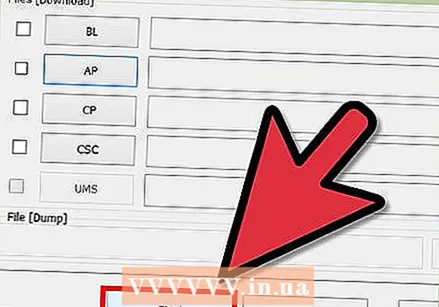 "रन" वर क्लिक करा.’ हे मूळ प्रक्रिया सुरू करेल. त्रुटी टाळण्यासाठी प्रक्रिया पूर्ण होण्याची प्रतीक्षा करा. डिव्हाइस समाप्त झाल्यानंतर स्वतःला रीबूट करावे.
"रन" वर क्लिक करा.’ हे मूळ प्रक्रिया सुरू करेल. त्रुटी टाळण्यासाठी प्रक्रिया पूर्ण होण्याची प्रतीक्षा करा. डिव्हाइस समाप्त झाल्यानंतर स्वतःला रीबूट करावे.
4 पैकी भाग 2: सानुकूल पुनर्प्राप्ती स्थापित करत आहे
 GooManager डाउनलोड करा. प्ले स्टोअरवर जा, गूमॅनेजर शोधा आणि आपल्या डिव्हाइसवर डाउनलोड करा.
GooManager डाउनलोड करा. प्ले स्टोअरवर जा, गूमॅनेजर शोधा आणि आपल्या डिव्हाइसवर डाउनलोड करा.  GooManager प्रारंभ करा. आपल्या डिव्हाइसवर अनुप्रयोग शोधा आणि तो उघडण्यासाठी तो टॅप करा.
GooManager प्रारंभ करा. आपल्या डिव्हाइसवर अनुप्रयोग शोधा आणि तो उघडण्यासाठी तो टॅप करा.  मेनू दाबा आणि टॅप करा “ओपनआरक्यूवरीस्क्रिप्ट स्थापित करा.” दिसणार्या सूचनांची पुष्टी करा आणि अॅपला रूट प्रवेश देखील द्या. डाउनलोड आणि स्थापना पूर्ण होण्याची प्रतीक्षा करा.
मेनू दाबा आणि टॅप करा “ओपनआरक्यूवरीस्क्रिप्ट स्थापित करा.” दिसणार्या सूचनांची पुष्टी करा आणि अॅपला रूट प्रवेश देखील द्या. डाउनलोड आणि स्थापना पूर्ण होण्याची प्रतीक्षा करा.  स्थापनेची पुष्टी करा. GooManager मधील मेनू टॅप करा आणि नंतर "पुनर्प्राप्ती रीबूट करा." जर स्थापना यशस्वी झाली तर आपणास TWRP सानुकूल पुनर्प्राप्ती मेनूमध्ये नेले जाईल.
स्थापनेची पुष्टी करा. GooManager मधील मेनू टॅप करा आणि नंतर "पुनर्प्राप्ती रीबूट करा." जर स्थापना यशस्वी झाली तर आपणास TWRP सानुकूल पुनर्प्राप्ती मेनूमध्ये नेले जाईल.
4 पैकी भाग 3: आपल्या डिव्हाइससाठी रॉम डाउनलोड करा
 एक्सडीए मंचांना भेट द्या: . येथेच अँड्रॉइड विकसक समुदाय त्यांचे कार्य पोस्ट करते आणि त्यांच्या फायली होस्ट करते.
एक्सडीए मंचांना भेट द्या: . येथेच अँड्रॉइड विकसक समुदाय त्यांचे कार्य पोस्ट करते आणि त्यांच्या फायली होस्ट करते.  आपल्या डिव्हाइससाठी मंच शोधा. शोध डिव्हाइस “आपले डिव्हाइस शोधा” मध्ये आपल्या डिव्हाइसचे नाव आणि मॉडेल टाइप करा.
आपल्या डिव्हाइससाठी मंच शोधा. शोध डिव्हाइस “आपले डिव्हाइस शोधा” मध्ये आपल्या डिव्हाइसचे नाव आणि मॉडेल टाइप करा.  Android विकास विभागात जा. आपण आपल्या डिव्हाइसच्या फोरम मेनूवर येता तेव्हा आपल्याला हव्या असलेल्या वैशिष्ट्यांसह रॉम शोधा. माहिती वाचा आणि फोरम पोस्ट वरून रॉम .zip पॅकेज डाउनलोड करा.
Android विकास विभागात जा. आपण आपल्या डिव्हाइसच्या फोरम मेनूवर येता तेव्हा आपल्याला हव्या असलेल्या वैशिष्ट्यांसह रॉम शोधा. माहिती वाचा आणि फोरम पोस्ट वरून रॉम .zip पॅकेज डाउनलोड करा.  आपल्या अंतर्गत मेमरीमध्ये रॉम पॅकेज निर्देशिकेमध्ये ठेवा. आपण रॉम पॅकेज कोठे ठेवले हे विसरू नका.
आपल्या अंतर्गत मेमरीमध्ये रॉम पॅकेज निर्देशिकेमध्ये ठेवा. आपण रॉम पॅकेज कोठे ठेवले हे विसरू नका.
भाग 4 चा 4: आपला सानुकूल रॉम स्थापित करीत आहे
 GooManager वापरून रिकव्हरी मोडमध्ये बूट करा. पुनर्प्राप्ती मोडमध्ये जाण्याचा हा सर्वात सोपा मार्ग आहे.
GooManager वापरून रिकव्हरी मोडमध्ये बूट करा. पुनर्प्राप्ती मोडमध्ये जाण्याचा हा सर्वात सोपा मार्ग आहे. - टीडब्ल्यूआरपीमध्ये नॅन्ड्रॉइड बॅकअप तयार करा. पुनर्प्राप्ती मेनूमध्ये “बॅकअप” टॅप करुन हे करा. हे आपल्या Android सिस्टमचा विस्तृत बॅकअप घेईल जेणेकरून काहीतरी चुकले असल्यास आपण ते पुनर्संचयित करू शकता.
- बॅकअपचे नाव देणे पर्यायी आहे, परंतु चांगली कल्पना आहे.
- मुख्य मेनूवर परत जा आणि "स्थापित करा" टॅप करा.’ जेव्हा आपण आपल्या सिस्टमचा बॅक अप घेतला तेव्हा हे करा.
- रॉम शोधा.आपण डाउनलोड केलेली झिप फाइल. आपण हे एक्सप्लोररमधील शोध बॉक्स वापरून करू शकता. फाईल टॅप करा आणि स्थापना प्रारंभ करण्यासाठी स्लाइडर स्वाइप करा.
- आपल्या रॉम पॅकेजमध्ये एक असल्यास, ऑन-स्क्रीन सूचना पाळा.
- स्थापना पूर्ण होण्याची प्रतीक्षा करा. कॅशे साफ करा आणि तुमची सिस्टम रीबूट करा.



